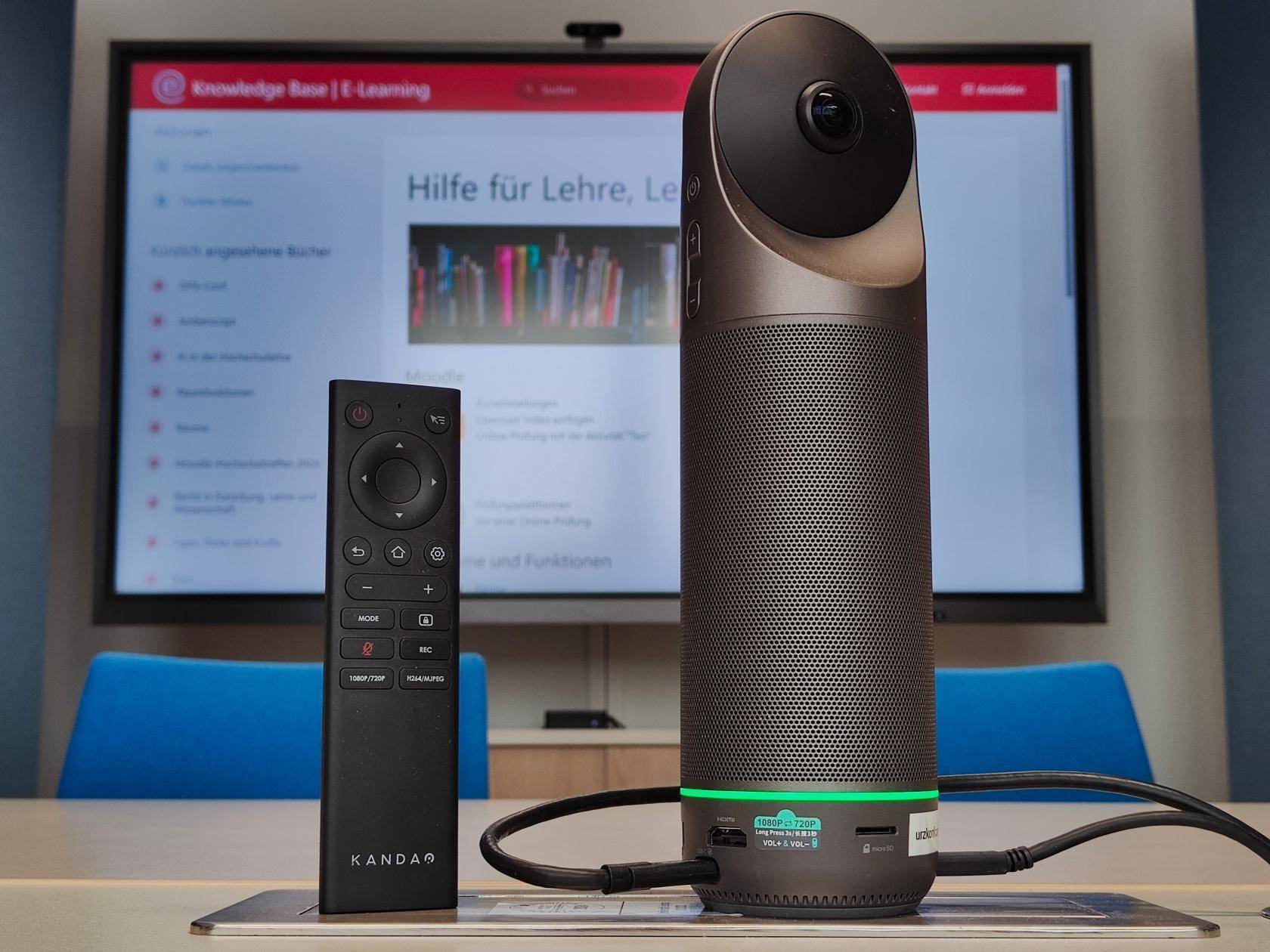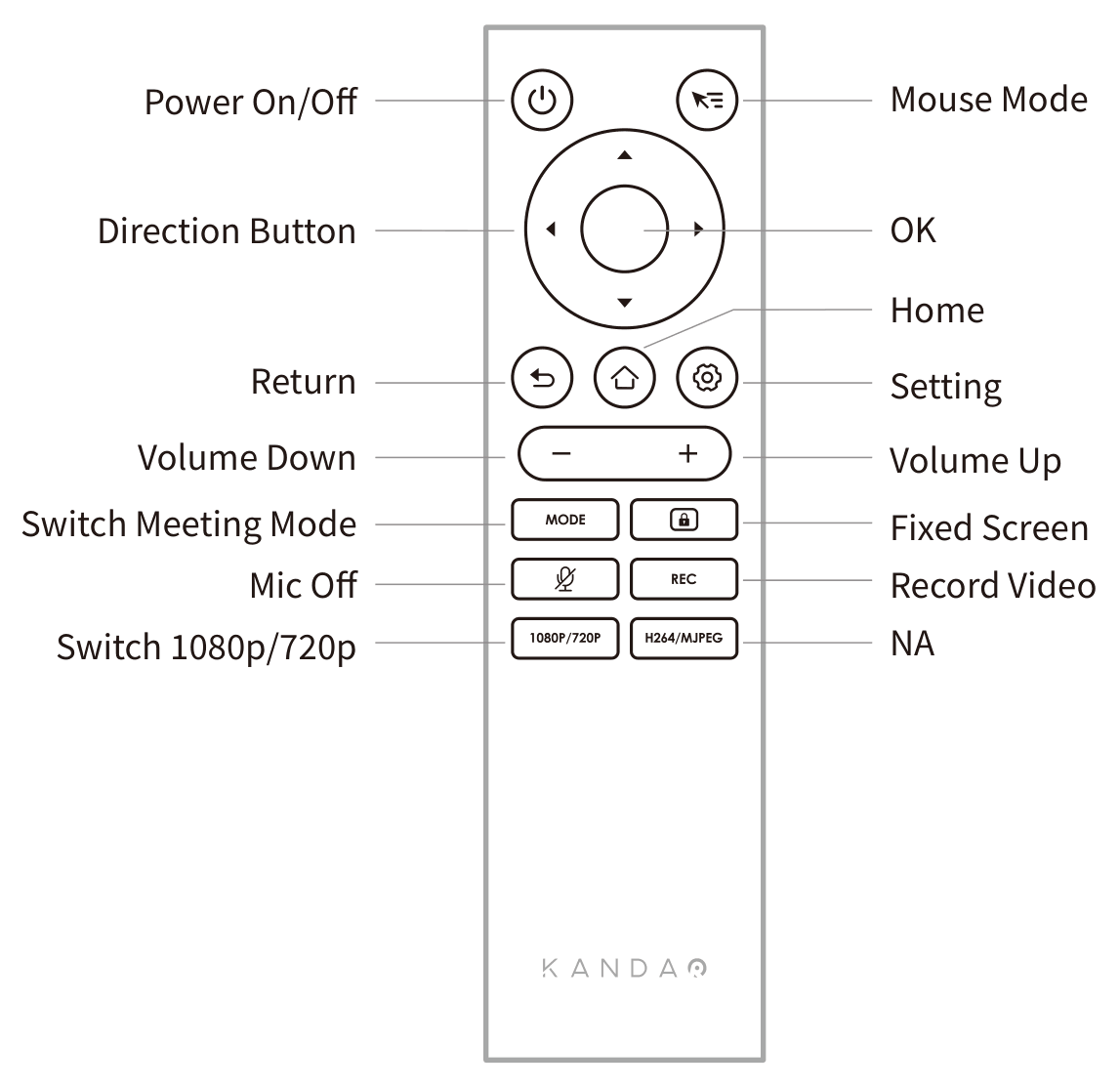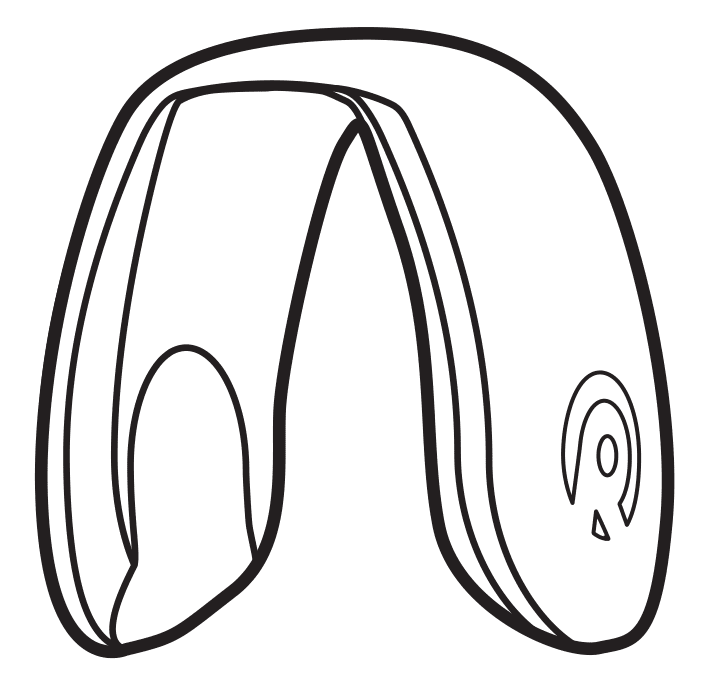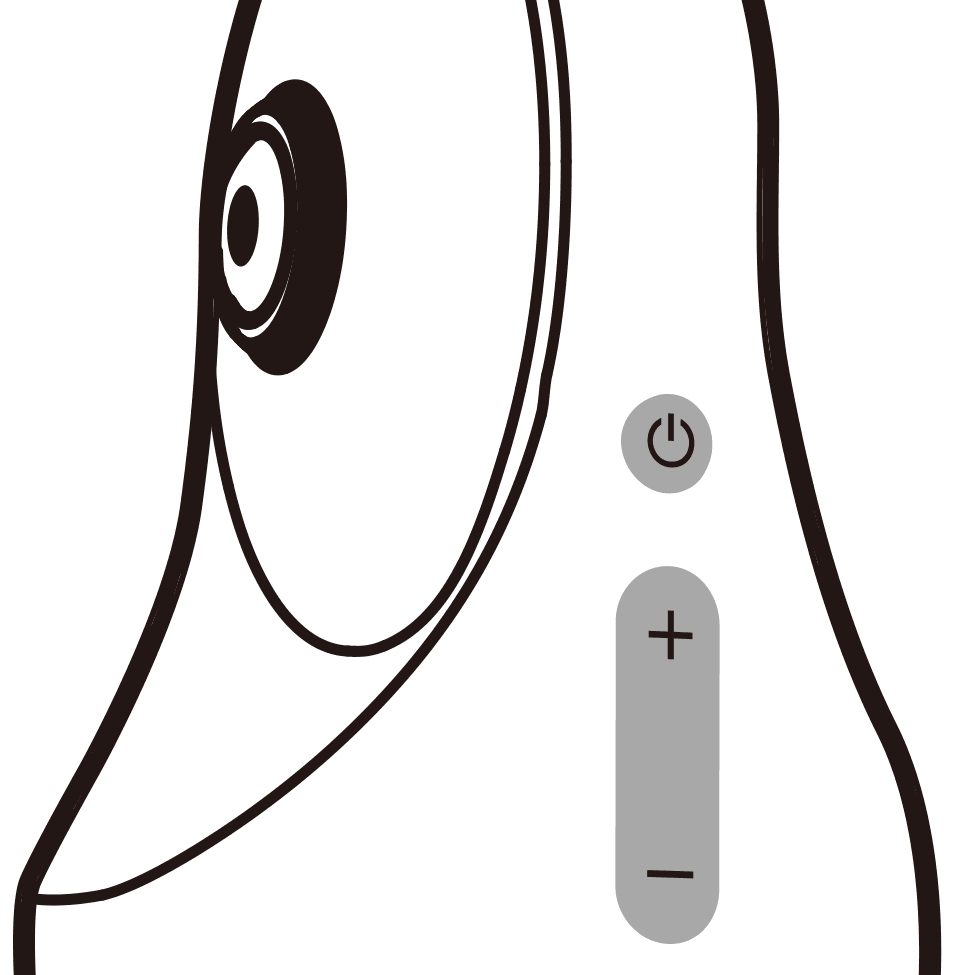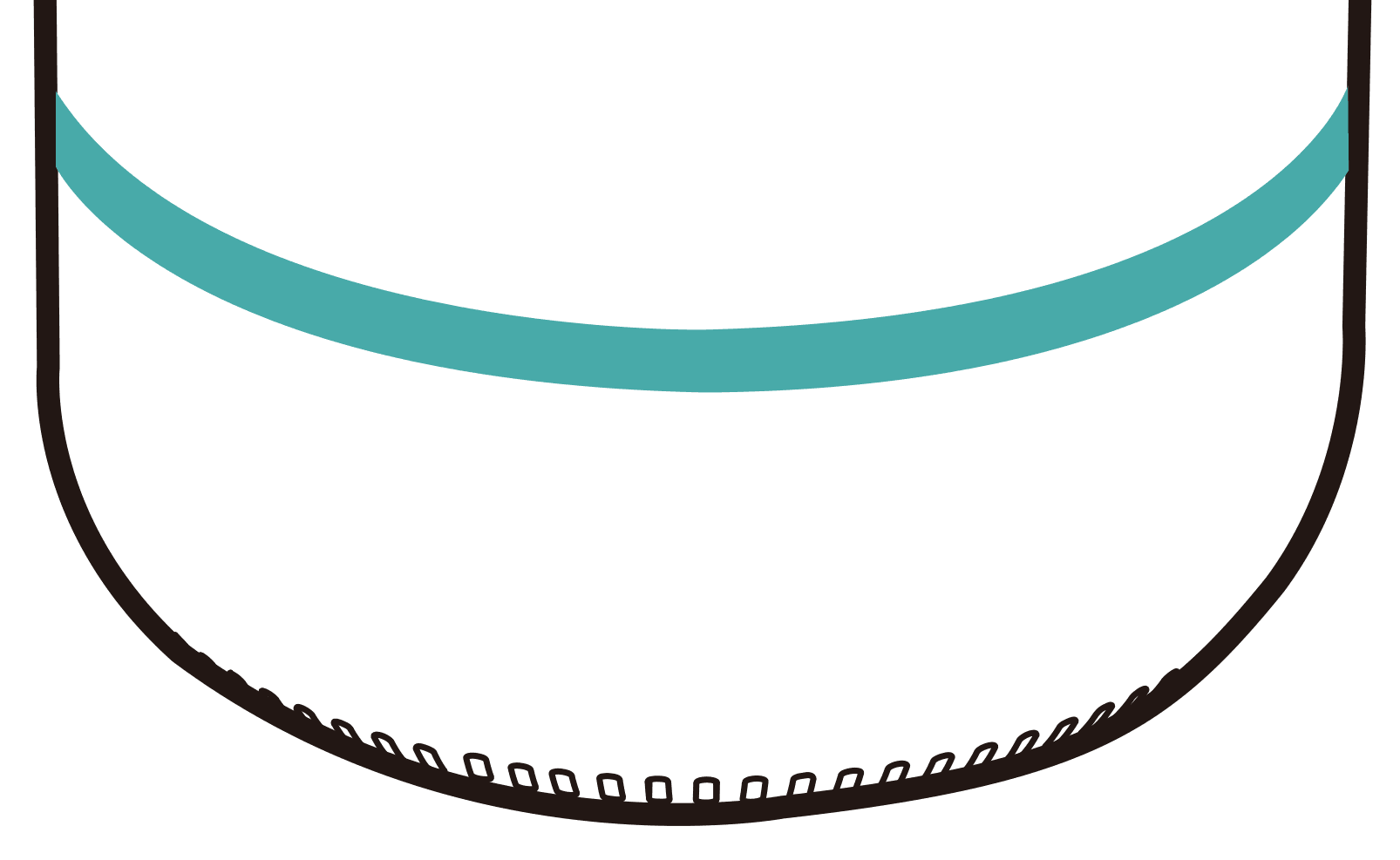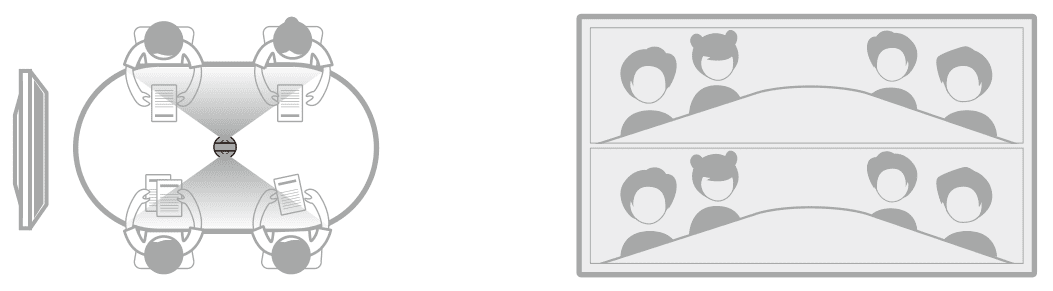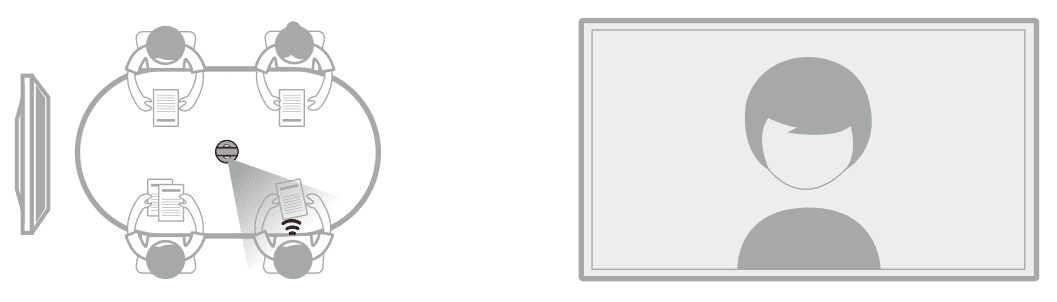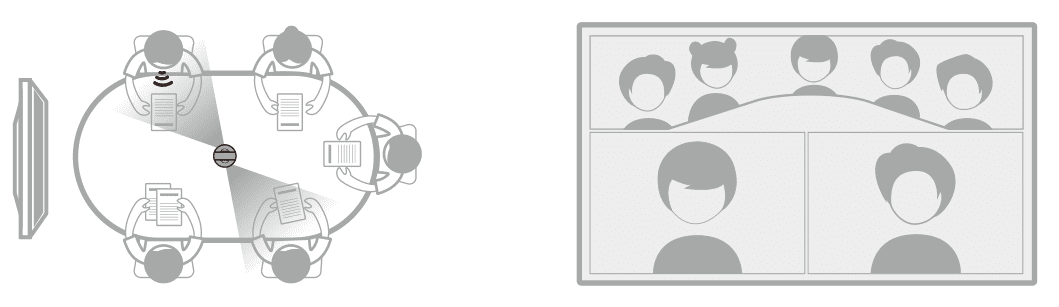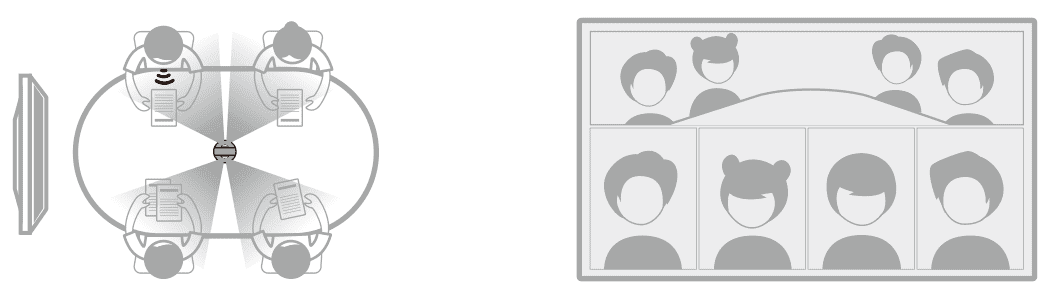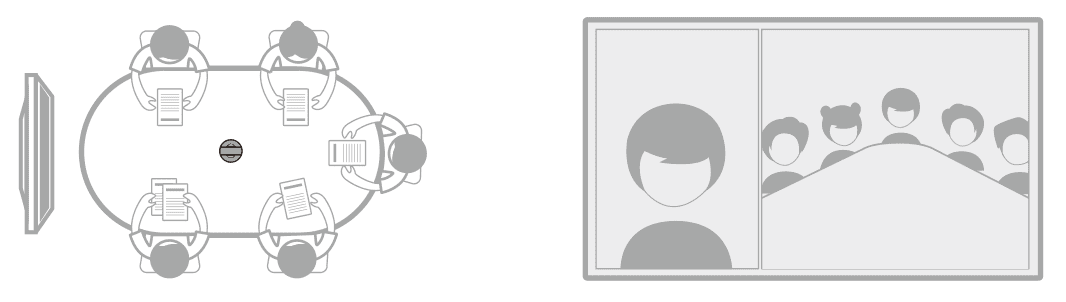Konferenzkamera Kandao Meeting Pro
Die Konferenzkamera eignet sich für kleinere und mittlere spontane Konferenzen mit bis zu acht Teilnehmern. Sie ist mobil, besteht aus einer 360 °-Kamera, Lautsprecher und Mikrofon, kann sowohl per USB mit Plug and Play an Notebooks angeschlossen als auch alleine betrieben werden und ist so groß und schwer wie eine 1 l-Flasche.
Inhalt
- Kamera mit Schutzsack
- Fernbedienung
- Netzteile mit USB-Kabel
- USB-A-Kabel
- Bedienungsanleitung
Leihanfrage und Support
📧 elearning@uni-leipzig.de
☎ +49 341 97-33334
Mo - Do 9 - 15 Uhr
Fr 9 - 14 Uhr
Eigenschaften
Nachfolgende Grafiken stammen aus der Bedienungsanleitung des Herstellers.
- 360 ° Bilderfassung
- 8 integrierte Mikrofone zur Sprecherverfolgung
- kräftiger Lautsprecher
- Unterdrückung von Hall und Nebengeräuschen
- mehrere Modi zur Sprecherdarstellung/Verfolgung
- Nutzung mittels Plug and Play an Notebooks
- Nutzung als eigenständiges Gerät zur Teilnahme an Teams-, Zoom- und weiteren Konferenzen mittels vorinstallierter Apps
- Möglichkeit der Montage auf einem Stativ
Nutzung als externes Gerät
- Platzieren Sie die Kamera in der Mitte eines Tisches oder auf einem Stativ.
- Verkabeln Sie die Kamera nach folgendem Schema:
- Stellen Sie die Stromversorgung über das mitgelieferte Netzteil her. Schließen Sie den USB-C-Stecker am Stromanschluss
USB-C⌁der Kamera an.
- Stellen Sie die Datenverbindung her: Verbinden Sie den USB-C-Ausgang
🖵(im Bild linker Anschluss) mit Ihrem Notebook
- Entfernen Sie die Schutzkappe von der Optik.
- Drücken Sie den Power-Knopf für 3 s, um die Kamera einzuschalten
-
Der grün blinkende Farbring signalisiert, dass die Kamera gestartet wird. Wenn die Kamera einsatzbereit ist, leuchtet er dauerhaft grün.
- Ihr Notebook erkennt nun Kamera, Mikrofon und Lautsprecher.
- Starten Sie Ihre Konferenzsoftware. Falls die Software die Kamera nicht automatisch verwendet, ist es notwendig, die verwendete Kamera in den Einstellungen umzustellen. Sobald die Kamera aktiv verwendet wird, leuchtet der Farbring blau.
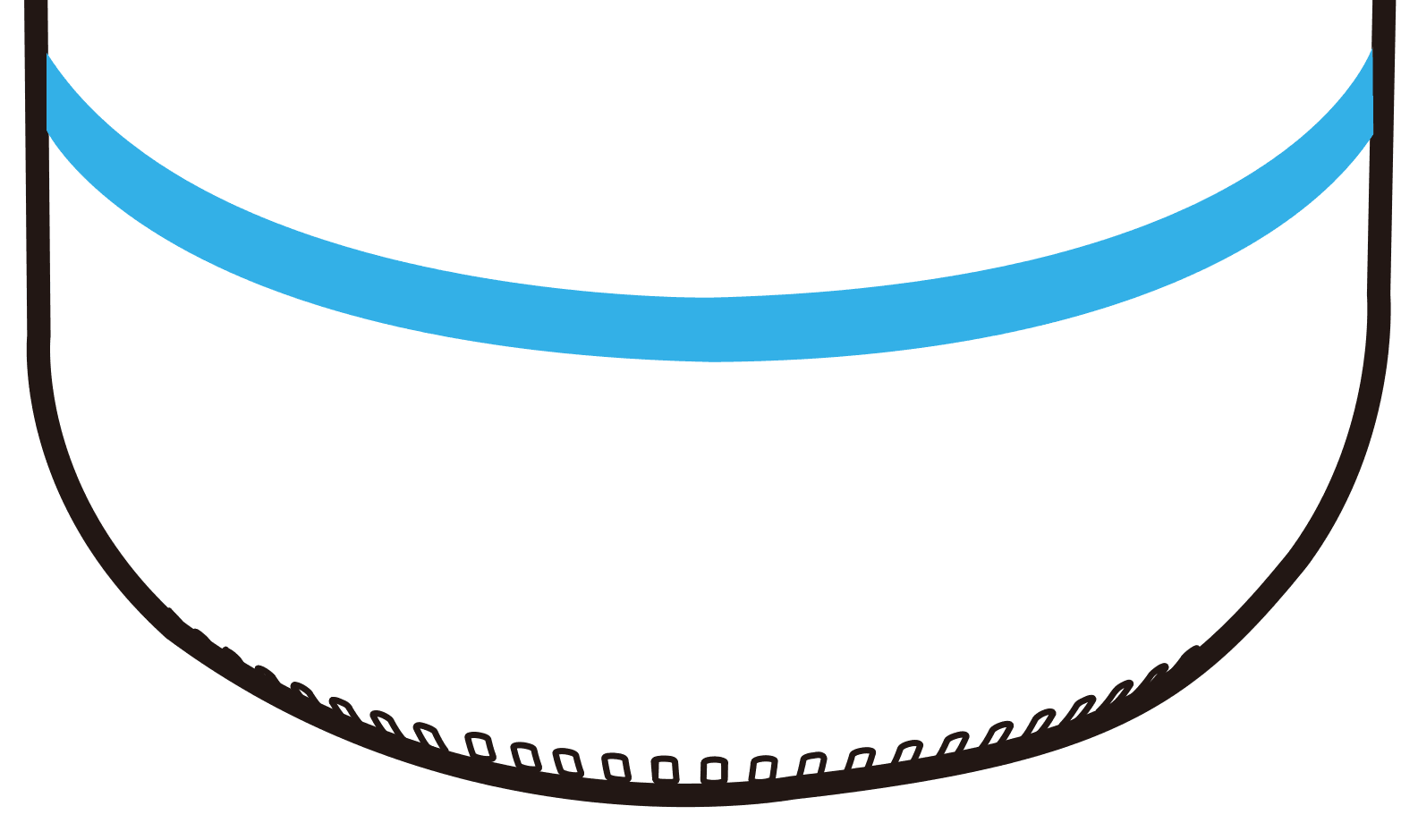
Nutzung als eigenständiges Gerät
Die Kamera benötigt eine Netzwerkverbindung. Kabelgebundener Internetzugang ist drahtlosen vorzuziehen. Falls die Kamera noch keine IP-Adresse hat, kann diese hier beantragt werden.
- Platzieren Sie die Kamera in der Mitte eines Tisches oder auf einem Stativ.
- Verkabeln Sie die Kamera nach folgendem Schema:
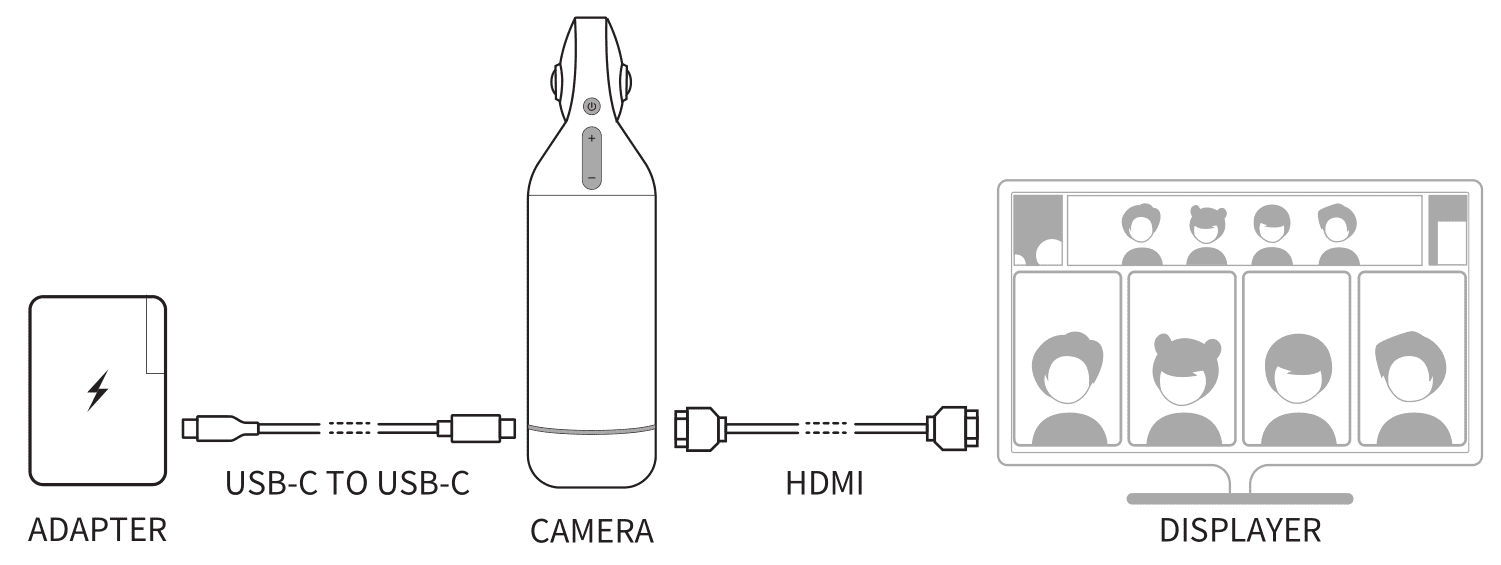
- Stellen Sie die Stromversorgung über das mitgelieferte Netzteil her und schließen Sie den USB-C-Stecker am Stromanschluss
USB-C⌁der Kamera an.
- Verbinden Sie ein Bildschirm oder Smartboard mit der Kamera per HDMI.
- Schließen Sie eine Maus oder Tastatur per USB an den Anschluss
🖰/⌨.
-
Verbinden Sie die Kamera entweder per LAN (alternativ WLAN).
- Entfernen Sie die Schutzkappe von der Optik.
- Drücken Sie den Power-Knopf für 3 s, um die Kamera einzuschalten
-
Der grün blinkende Farbring signalisiert, dass die Kamera gestartet wird. Wenn die Kamera einsatzbereit ist, leuchtet er dauerhaft grün.
- Starten Sie die gewünschte App (Teams, Zoom, etc.).
Bildausschnitt und Sprecherverfolgung
Die Kamera bietet verschiedene Bildausschnitte (Modi) an, die Sie mit an der Kamera oder mit der Fernbedienung mit kurzem Druck auf Mode umschalten können.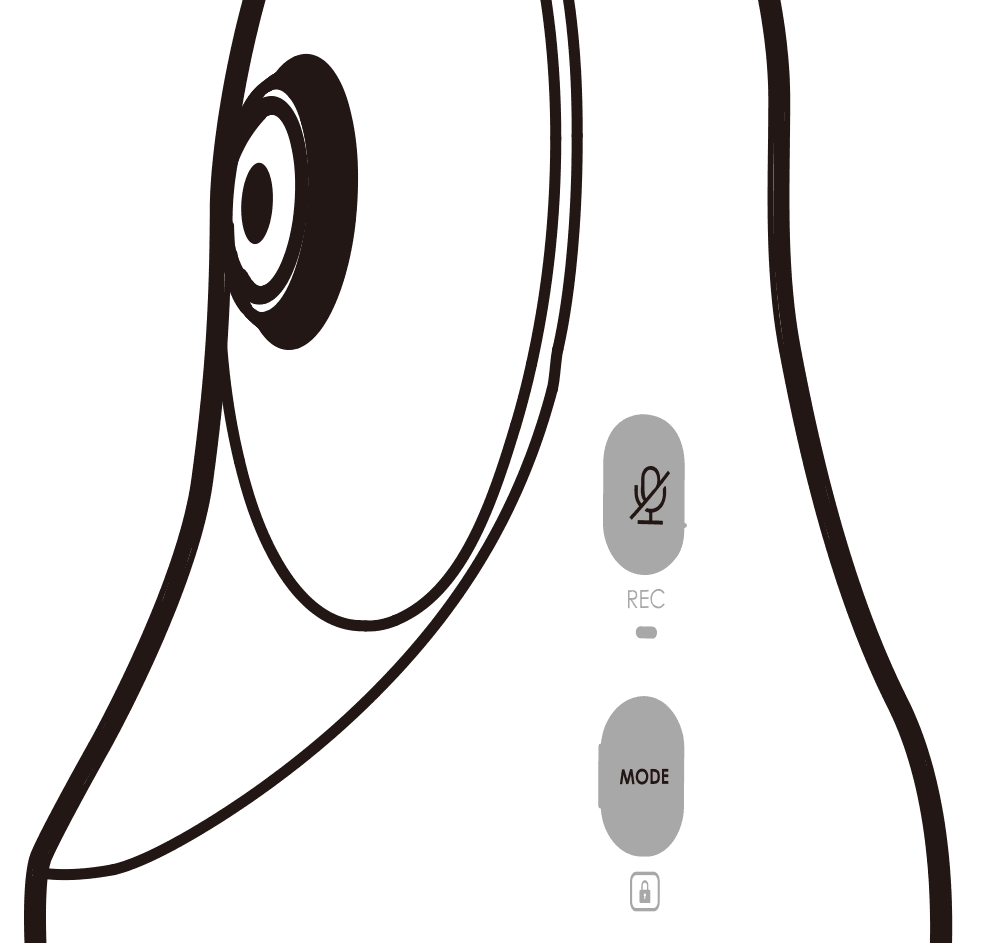 :
:
- Panorama: 2x 180 °, geeignet bei Teilnahme viele Konferenzteilnehmer
- Präsentation: Sprecher wird verfolgt bzw. bei Wechsel des Sprechers wird umgeschaltet
- Zwei-Teilnehmer: 1x 360 ° + zwei Teilnehmer, die verfolgt werden. Sprecheransicht schaltet auf Sprecher um
- Diskussion: 1x 180 ° + vier Teilnehmer, die verfolgt werden. Sprecheransicht schaltet auf Sprecher um
- Plädoyer: 1Sprecher + permanenter Schwenk über die Gruppe